
Utilizarea hyperlink-uri în Excel, puteți face referire la alte celule, tabele, liste, cărți Excel și alte fișiere de aplicații (imagini, etc.), diverse obiecte, resurse web, etc. Ele sunt folosite pentru a sări rapid la un obiect specificat atunci când faceți clic pe celula în care acestea sunt inserate. Desigur, în documentul structurat complex, utilizarea acestui instrument este binevenită. Prin urmare, un utilizator care vrea să învețe cum să lucreze bine în Excel, trebuie doar să învețe abilitatea de a crea și de a scoate hyperlink-uri.
Adăugarea de hyperlink-uri
În primul rând, uita-te la modul de a adăuga hyperlink-uri într-un document.
Metoda 1: hiperlinkuri insert bezankornyh
Link pentru a se potrivi orice zonă a foii.


Metoda 2: link către o pagină web sau fișier prin meniul contextual
Cel mai popular mod de a adăuga link-uri la lista - este de a utiliza meniul contextual.

- la un fișier extern sau o pagină web;
- locul în document;
- un nou document;
- cu e-mail.
Din moment ce vrem să arătăm în acest mod de a adăuga link-hyperlink la o pagină Web sau fișier, apoi selectați primul element. De fapt, nu este necesar să se aleagă și cum este afișat în mod implicit.



Atenție! Pentru a putea lega o celulă într-un fișier cu orice extensie în caseta de căutare, comutați la tipurile de fișiere care aveți nevoie pentru a rearanja la „Toate fișierele“.


Metoda 3: conectarea la locul într-un document
În plus, este posibil să se asocieze un hyperlink cu o celulă de orice loc în documentul curent.
- După selectarea celulelor și a provocat meniul contextual al hyperlink-uri fereastra de inserare, comutați butonul de pe partea stângă a ferestrei în poziția de „Atribuie un loc în document.“


În schimb, câmpul de jos puteți alege, de asemenea, pentru a lista în acest document, care va face tranziția atunci când faceți clic pe celula. După o selecție este făcută, apăsați butonul «OK».
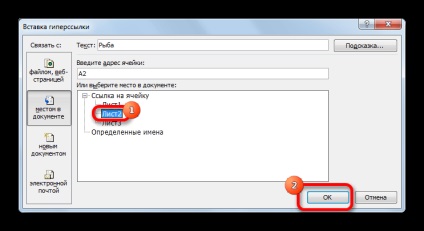
Acum, celula este asociat cu un loc specific al cărții curente.
- În „Insert Hyperlink“, selectați elementul „Alocare document nou.“




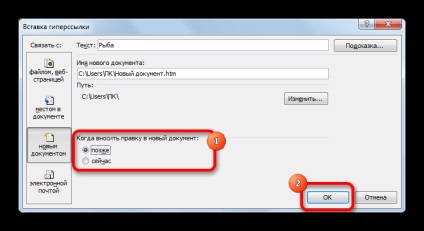
După acest moment, celula de pe foaia de curent va fi asociat cu un hyperlink către un fișier nou.
Metoda 5: comunicarea cu e-mail
Cell folosind link-urile pot fi asociate chiar si cu e-mail.

Metoda 6: butonul Inserare Hyperlink pe panglica prin
Hyperlinkuri poate fi, de asemenea, introdus printr-un buton special pe panglică.


Mai mult decât atât, un hyperlink poate fi creat cu o funcție specială.
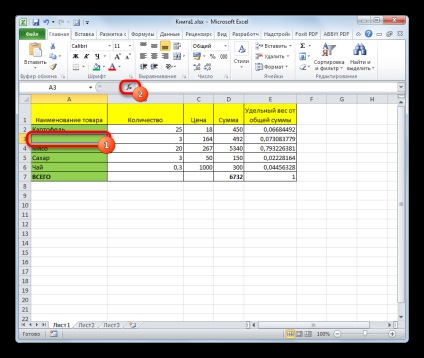


După acești pași, celula va fi asociat cu un obiect sau site-ul care este specificat în link-ul.
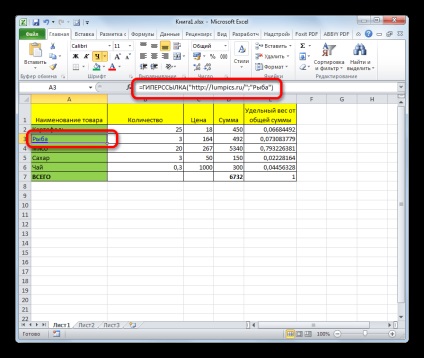
Eliminarea hyperlink-uri
Nu mai puțin importantă este întrebarea cum să eliminați hyperlink-uri, deoarece acestea pot deveni depășite sau din alte motive trebuie să se schimbe structura documentului.
Metoda 1: ștergerea meniul contextual


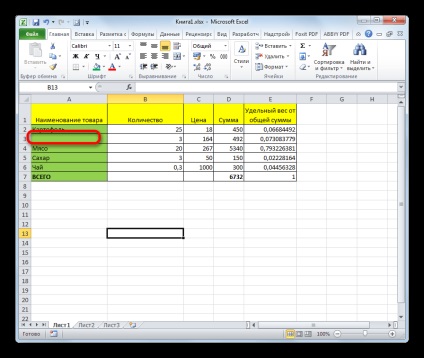
Selectați celulele în care doriți să le eliminați legăturile. Făcând clic dreapta aduce un meniu contextual și selectați „Remove Hyperlink“.

După aceea, celulele selectate vor fi eliminate hyperlink-uri, iar textul în sine va rămâne.

Dacă doriți să faceți eliminarea întregului document, trebuie să formați mai întâi tastatura rapidă Ctrl + A. Aceasta va selecta întreaga foaie. Apoi, făcând clic pe butonul mouse-ului dreapta, un meniu contextual. În ea, selectați "Remove Hyperlink".

- Selectați orice celulă goală de pe foaie. L-am pus în figura 1. Noi apăsați pe butonul „Copiere“ din tab-ul „Acasă“, sau pur și simplu tastați în combinația de taste Ctrl + C.



După aceea, toate hyperlink-uri vor fi eliminate, iar formatarea celulelor selectate a scăzut.

După cum puteți vedea, hyperlink poate fi un instrument convenabil pentru navigație, care leagă nu numai diferitele celule ale aceluiași document, dar, de asemenea, comunica cu obiecte externe. Eliminarea link-uri este mai ușor de efectuat în noile versiuni de Excel, dar în versiunile mai vechi ale programului au, de asemenea, posibilitatea, cu ajutorul unor manipulări individuale, pentru a produce o îndepărtare de masă de link-uri.
Suntem încântați să fie în măsură să vă ajute să rezolve problema.
La rândul său, ne puteți ajuta prea. chiar ușor.